Top 7 iOS 11/12 Problemas de correo electrónico en iPhone / iPad y posibles soluciones
Después de actualizar a iOS 12 o iOS 11 en tu iPhoney iPad, puede observar algunos problemas con la aplicación de correo, como la falta de notificación de envío de correo, el correo electrónico que no se envía desde Outlook y más. Aquí, en este artículo, resumimos 7 problemas comunes de correo de Apple, así como posibles soluciones.
Apple Mail lento para cargar
Un cierto número de usuarios confiaron esa aplicación de correo eniOS 11/12 parece tardar una eternidad en responder cuando llega, y no hay razones particulares que puedan explicar por qué el correo electrónico se carga lentamente en iPhone / iPad. Aquí hay algunas soluciones potenciales que puede seguir:
1.Reinstalar la aplicación de correo
Toca suavemente y mantén presionada la aplicación Correo hasta que se mueva. Toque la pequeña x para eliminarla de su dispositivo. Después de un tiempo, vuélvalo a descargar de Apple Store para ver si puede procesar normalmente.
2. Retire su cuenta de correo electrónico y agréguela más tarde
Vaya a Configuración> Cuentas y contraseñas. Seleccione su cuenta para el servicio de correo y elija Eliminar cuenta. A continuación, agregue su cuenta de nuevo.

3.Restablecer la configuración de red
A veces, la aplicación de correo que se ejecuta lentamente tiene algo que ver con su red. Si es así, vaya a Configuración> General> Restablecer> Restablecer configuración de red.

Correo electrónico no actualizado en iPhone, iPad
Algunos casos recurren a que el iPhone no actualizará automáticamente los correos electrónicos en iOS 11 / iOS 12 a menos que lo actualices por tu cuenta. Si es así, prueba las siguientes sugerencias:
1. Habilitar la obtención de nuevos datos
Todavía vaya a Configuración> Cuentas y contraseñas. Desplácese hacia abajo hasta la parte inferior para encontrar la opción Fetch New Data. Asegúrese de que ha seleccionado Empujar para correos electrónicos.
Verificar la conexión de red
Ver si su dispositivo en conexión de red. Restablecer la configuración de red si es necesario.
3.Utilice aplicaciones de correo de terceros
Si aún así, el correo no se actualizará en iPhone o iPad, puede descargar otras aplicaciones de correo desde App Store en lugar de usar la aplicación original, como Microsoft Outlook y Gmail.
La aplicación de correo de iOS 11 sigue fallando
Si tiene un problema con la aplicación de correo de iOS 12 y iOS 11, puede solucionarlo con los 2 métodos siguientes.
1.Hard Reset iOS 11 dispositivo
Puede usar el botón de volumen / inicio con el botón de encendido para forzar el reinicio de su iPhone, iPad. Aquí hay una guía para que reinicies tu iPhone.
Actualice el software iOS
Si las fallas de la aplicación Mail no se pueden resolver,puede considerar la actualización a la versión más reciente de iOS 12 o iOS 11. Aquí le sugiero que realice este paso con la herramienta de reparación del sistema iOS ReiBoot para evitar errores desconocidos de iTunes y la pérdida de datos.
Navegue para corregir todos los dispositivos iOS bloqueados> Reparar ahora> Descargue el archivo IPSW en línea> Reparar ahora.
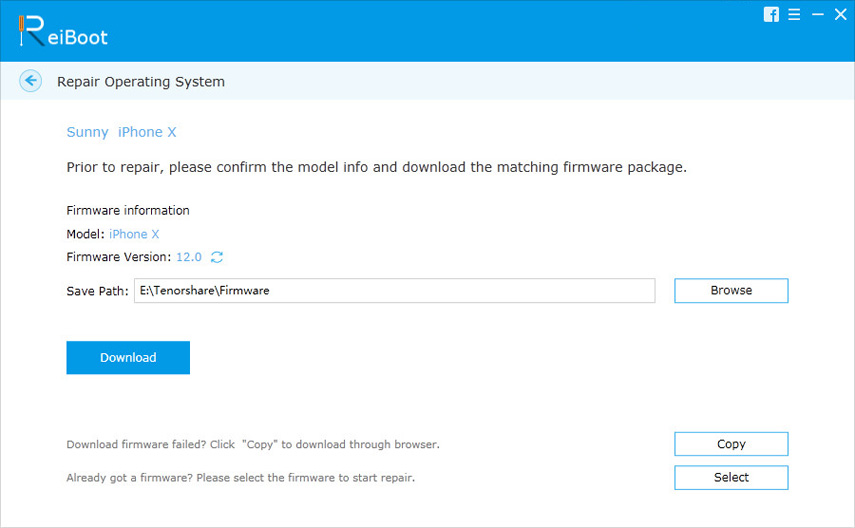
No se puede enviar correo electrónico desde iPhone con la actualización de iOS 11
Después de la nueva actualización, puede notar que Mail no se enviará con Outlook.com, Office 365 o la cuenta de Exchange 2016, y recibirá un mensaje de error que el servidor rechazó por correo electrónico de iOS 11.

Hay posibles soluciones:
1.Cambiar a la aplicación de Outlook
Una vez más, este error está relacionado con el soporte de Microsoft. Puede usar temporalmente la aplicación de correo oficial de Microsoft para enviar y recibir correos electrónicos.
2.Actualizar a iOS 11.0.1 o posterior
Con iOS 11.0.1, Apple prometió haber solucionado este problema. Puede ir a Configuración - General - Actualización de software en iPhone para actualizar iOS.
La notificación de correo electrónico del iPhone no se muestra en la pantalla de bloqueo
Algunos usuarios se quejaron de que la notificación de envío de correo de iOS 11 / iOS 12 no funciona y usted puede hacer lo siguiente.
1.Check Mail Notification
Vaya a Configuración> Correo> Notificaciones y toque su cuenta de correo electrónico. Asegúrese de que ha habilitado la opción Mostrar en la pantalla de bloqueo. Repita este paso para otras cuentas de correo electrónico.
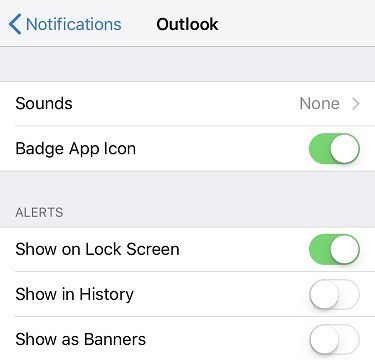
2.Deshabilitar No molestar
Con el modo No molestar activado, es posible que no reciba ninguna notificación por correo electrónico en la pantalla de bloqueo. Desactívelo en Configuración> No molestar.

3.Fuerza Reinicie su iPhone o iPad.
En el iPhone X / 8: presione rápidamente el botón para subir el volumen y luego el botón para bajar el volumen, presione el botón lateral hasta que vea el logotipo de Apple.
En el iPhone 7 y versiones anteriores: presione el botón de encendido y el botón de inicio durante 10 segundos y suéltelo cuando aparezca el logotipo de Apple. Reemplace el botón de Inicio con el botón para bajar el volumen en iPhone 7/7 Plus.
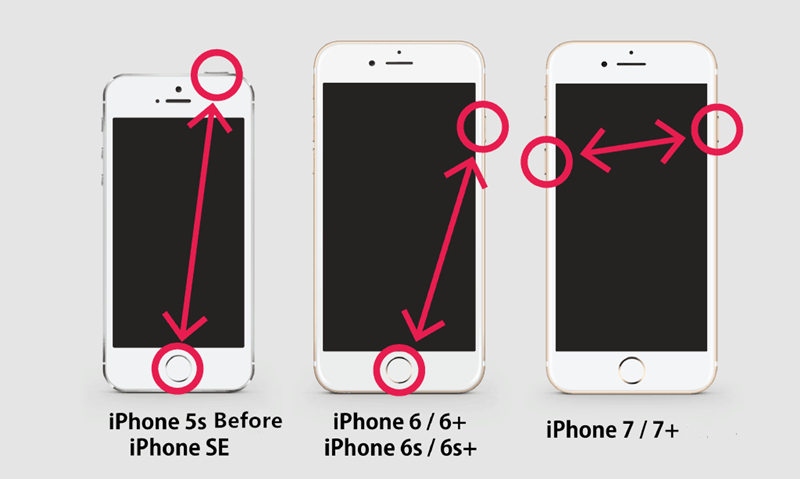
No se pierda:
Cómo arreglar el modo de recuperación de iOS 11
Cómo degradar iOS 12 a iOS 11
Cómo descargar iOS 11 IPSW
El correo de iOS 11 sigue pidiendo contraseña
El problema de que su iPhone sigue solicitando la contraseña del correo electrónico tiene menos que ver con su dispositivo, pero más con el desarrollador de correo. De todos modos, puedes probar estos consejos.
1. Eliminar la cuenta de usuario y agregarla de nuevo
En Configuración> Cuentas y contraseñas, puede eliminar su dirección de correo electrónico que sigue solicitando la contraseña y agregarla más tarde. Cuando Outlook u otro correo solicite permiso para acceder a su información, toque Sí.
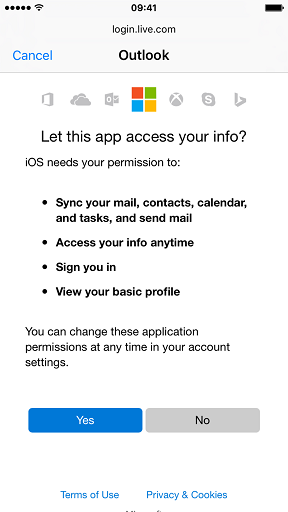
2. reinicie su dispositivo
Ya sea para usar Tenorshare ReiBoot o los botones para forzar el reinicio de su iPhone o iPad para ver si le ayudará.
3. Habilitar SMTP e IMAP en Webmail
Vaya a la versión web de su desarrollador de correo como Gmail, Yahoo, Outlook o Exchange y configure POP 3, SMTP, IMAP en la configuración.
iOS 11 Correo electrónico no se borrará
Si no puede eliminar el correo electrónico del iPhone iOS 11 y recibe un mensaje como "No se puede mover el mensaje. El mensaje no se pudo mover a la Papelera del buzón". Haz lo siguiente.

Paso 1: Vaya a Configuración> Cuenta y contraseña. Seleccione su cuenta de correo y toque la dirección de correo electrónico.
Paso 2: Desplácese hacia abajo para encontrar la opción Avanzada y seleccione Borrador de buzón. Asegúrese de que los Borradores estén en la sección EN EL SERVIDOR en lugar de EN MI IPHONE.
Paso 3: Repita el paso 2 para el Buzón enviado y el Buzón eliminado.
Paso 4: vuelve a la información de la cuenta y pulsa la pestaña Hecho en la esquina superior derecha.

Resumen
Que todo acerca de cómo solucionar problemas comunes de correo electrónicoen tu iPhone / iPad. Si se producen fallos en el correo electrónico justo después de actualizar el firmware de iOS 11/12, no dude en hacer que Tenorshare ReiBoot repare su sistema y reinstale iOS.









